Slides Responsivos no Drupal [1]
Categoria:
- Front End - UX/UI [16]
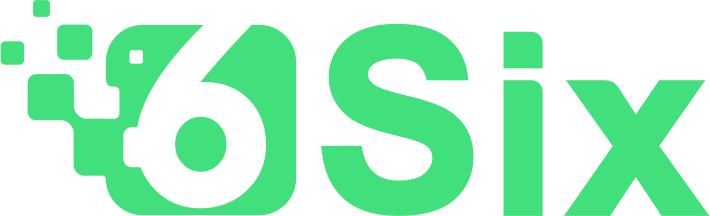
Links
[1] http://6ad.com.br/projetos/wiki/post/slides-responsivos-no-drupal
[2] http://6ad.com.br/projetos/wiki/sites/default/files/noticias/site-responsivo-para-google.jpg
[3] http://6ad.com.br/projetos/wiki/sites/default/files/noticias/imagem1.jpg
[4] http://6ad.com.br/projetos/wiki/sites/default/files/noticias/imagem2.jpg
[5] http://6ad.com.br/projetos/wiki/sites/default/files/noticias/imagem3.jpg
[6] http://6ad.com.br/projetos/wiki/sites/default/files/noticias/imagem4.jpg
[7] http://6ad.com.br/projetos/wiki/sites/default/files/noticias/imagem5.jpg
[8] http://6ad.com.br/projetos/wiki/sites/default/files/noticias/imagem6.jpg
[9] http://6ad.com.br/projetos/wiki/sites/default/files/noticias/imagem7.jpg
[10] http://6ad.com.br/projetos/wiki/sites/default/files/noticias/imagem8.jpg
[11] http://6ad.com.br/projetos/wiki/sites/default/files/noticias/imagem9.jpg
[12] http://6ad.com.br/projetos/wiki/sites/default/files/noticias/imagem10.jpg
[13] http://6ad.com.br/projetos/wiki/sites/default/files/noticias/imagem11.jpg
[14] http://6ad.com.br/projetos/wiki/sites/default/files/noticias/imagem12.jpg
[15] http://6ad.com.br/projetos/wiki/sites/default/files/noticias/imagem13.jpg
[16] http://6ad.com.br/projetos/wiki/categoria/front-end-uxui